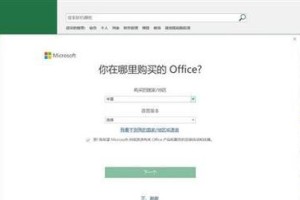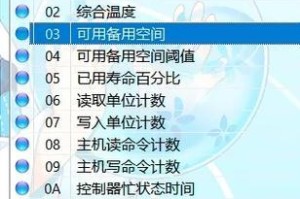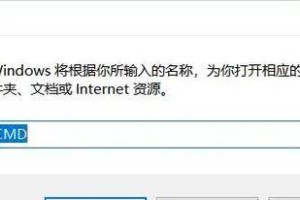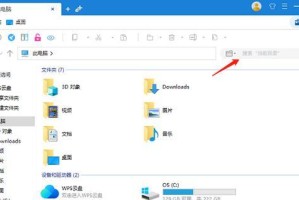随着技术的不断进步,使用U盘来快速启动操作系统已成为一种流行的趋势。本文将为大家详细介绍如何在Windows7系统中使用U盘来进行快速系统启动。
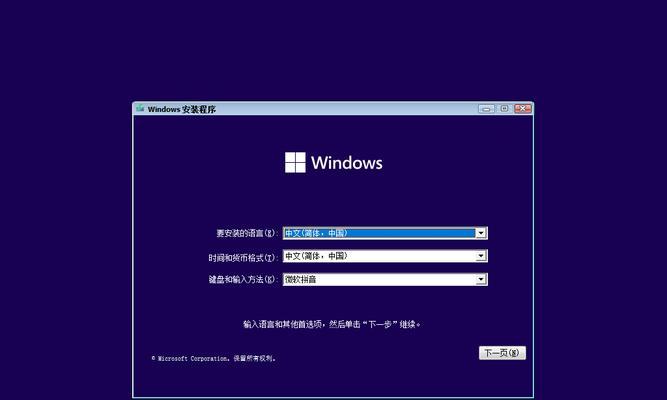
准备工作——U盘格式化和系统镜像下载
在进行U盘快速启动之前,首先需要将U盘格式化为FAT32格式,并下载并保存好Windows7系统的镜像文件。
制作可引导的U盘
使用专业的制作启动盘工具或者命令行操作,将刚才下载的Windows7镜像文件写入U盘中,制作成可引导的U盘。

设置BIOS,选择U盘启动
重启电脑后,在开机时按下指定的按键(通常是Del或F2键)进入BIOS设置界面,找到启动选项,将U盘设为第一启动项。
保存BIOS设置并重启电脑
在BIOS设置界面中,保存刚才的修改,并选择重启计算机。计算机会从U盘启动,进入Windows7安装界面。
选择安装语言和时间
在Windows7安装界面中,根据个人喜好选择合适的安装语言和时间,并点击下一步。

点击“安装现在”
在安装界面中,点击“安装现在”按钮开始进行系统的安装。
阅读并同意许可协议
仔细阅读Windows7的许可协议,并勾选“接受许可协议”选项,然后点击下一步。
选择安装类型
根据个人需求选择合适的安装类型,可以选择升级安装或者全新安装。
选择安装位置
在接下来的界面中,选择系统的安装位置,可以是原有的系统分区或者新建的分区。
等待系统安装
点击下一步后,系统将开始进行安装,这个过程可能需要一些时间,请耐心等待。
设置用户名和密码
在系统安装完成后,设置管理员用户名和密码,并选择一些基本的个人设置。
等待系统初始化
设置完成后,系统将开始进行初始化操作,请稍等片刻。
启动成功
当系统初始化完成后,电脑将自动重启,并从已经安装好的Windows7系统中启动。
完成后续设置
进入Windows7系统后,根据个人喜好进行后续的设置,如网络连接、驱动程序安装等。
通过以上简单的步骤,我们可以使用U盘在Windows7系统上进行快速启动。这个方法非常便捷,并且可以帮助我们在需要时快速恢复系统或进行系统安装。希望本文对您有所帮助!